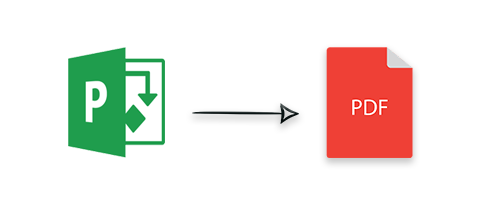
Microsoft Project Dateien werden verwendet, um verschiedene Aufgaben in einem Projekt zu organisieren und zu verwalten. Sie können MPP Dateien programmgesteuert mit C# in PDF konvertieren. In den folgenden Rubriken finden Sie mehrere Möglichkeiten der Konvertierung:
- MPP zu PDF Konvertierung – C# API Installation
- Konvertieren Sie MPP programmgesteuert mit C# in PDF
- MPP zu mehrseitiger PDF Konvertierung in C#
- Konvertieren Sie MPP in eine passwortgeschützte und verschlüsselte PDF Datei in C#
MPP zu PDF Konvertierung – C# API Installation
Aspose.Tasks for .NET API-Unterstützung für die Arbeit mit Microsoft Project Dateien. Sie können die API einfach installieren, indem Sie die DLL Datei aus dem Abschnitt New Releases oder über den NuGet Package Manager mit dem folgenden Installationsbefehl herunterladen:
PM> Install-Package Aspose.Tasks
Konvertieren Sie MPP programmgesteuert mit C# in PDF
Sie können MPP Dateien mit den folgenden Schritten in PDF Dokumente konvertieren:
- Eingabeprojektdatei (MPP) laden.
- Exportieren Sie die PDF-Ausgabedatei mit der methode Save().
Der folgende Code zeigt, wie Sie MPP Dateien programmgesteuert mit C# in PDF konvertieren:
// Eingabeprojektdatei laden (MPP)
Project project = new Project(dataDir + "project.mpp");
// Ausgabe-PDF Datei speichern
project.Save("SaveProjectAsPDF_out.pdf", SaveFileFormat.PDF);
MPP zu mehrseitiger PDF Konvertierung in C#
Manchmal müssen Sie möglicherweise verschiedene Seiten einer MPP Datei in separate PDF Dateien konvertieren. Sie können die folgenden Schritte ausführen, um eine Projektdatei in mehrere Seiten zu konvertieren:
- Laden Sie die MPP-Eingabedatei (Microsoft Project) mit der Klasse Project.
- Initialisieren Sie das Klassenobjekt PdfSaveOptions.
- Setzen Sie die Eigenschaft SaveToSeparateFiles auf true.
- Geben Sie die zu exportierenden Seitenzahlen an.
- Speichern Sie die ausgegebene PDF Datei.
Der folgende Code zeigt, wie Sie MPP Dateien programmgesteuert in C# in mehrere PDF Dateien konvertieren können:
// Eingabe-MPP Datei (Microsoft Project) laden
Project project = new Project("New Project.mpp");
// PdfSaveOptions Klassenobjekt initialisieren
PdfSaveOptions options = new PdfSaveOptions();
// Setzen Sie SaveToSeparateFiles auf true
options.SaveToSeparateFiles = true;
// Geben Sie die Seitenzahlen an
options.Pages = new List<int>();
options.Pages.Add(1);
options.Pages.Add(4);
// Ausgabe-PDF Datei speichern
project.Save("SaveToMultiplePDFFiles_out.pdf", (SaveOptions)options);
Konvertieren Sie MPP in eine passwortgeschützte und verschlüsselte PDF Datei in C#
MPP Dateien können vertrauliche Informationen über ein Projekt enthalten, sodass Sie sie möglicherweise nur mit autorisierten Benutzern teilen müssen. Mit den folgenden Schritten können Sie eine MPP Datei in eine verschlüsselte und passwortgeschützte PDF Datei konvertieren:
- Eingabe (MPP) Projektdatei laden.
- Initialisieren Sie das Klassenobjekt PdfEncryptionDetails.
- Legen Sie Berechtigungen für die PDF-Ausgabedatei fest.
- Initialisieren Sie das Klassenobjekt PdfSaveOptions.
- Speichern Sie die ausgegebene PDF Datei.
Das folgende Codebeispiel erklärt, wie Sie eine MPP Datei mit C# in eine passwortgeschützte und verschlüsselte PDF Datei konvertieren:
// Eingabe (MPP) Projektdatei laden
Project project = new Project("project.mpp");
// Initialisieren Sie das PdfEncryptionDetails Klassenobjekt
PdfEncryptionDetails encryptionDetails = new PdfEncryptionDetails("test", "password", PdfEncryptionAlgorithm.RC4_128);
// Legen Sie Berechtigungen für die PDF-Ausgabedatei fest
encryptionDetails.Permissions = PdfPermissions.None;
// Initialisiert das Klassenobjekt PdfSaveOptions
PdfSaveOptions saveOptions = new PdfSaveOptions();
saveOptions.Timescale = Timescale.Months;
saveOptions.PresentationFormat = PresentationFormat.TaskUsage;
saveOptions.EncryptionDetails = encryptionDetails;
// Ausgabe-PDF Datei speichern
project.Save("Password_output.pdf", saveOptions);
Erhalten Sie eine kostenlose API Lizenz
Sie können die API in vollem Umfang testen, indem Sie eine kostenlose temporäre Lizenz anfordern.
Fazit
Abschließend haben Sie gelernt, wie Sie eine MPP Datei programmgesteuert mit C# in ein PDF Dokument konvertieren. Darüber hinaus haben Sie verschiedene Funktionen wie Verschlüsselung und Passwortschutz für die PDF-Ausgabedatei untersucht. Sie können die API-Dokumentation besuchen, um mehrere andere Funktionen zu erkunden, die von der API angeboten werden. Falls Sie abweichende Anforderungen haben oder Bedenken bezüglich Ihres POC mit der API besprechen möchten, können Sie sich gerne über das Free Support Forum an uns wenden. Wir helfen Ihnen gerne weiter.